如何通过反向代理制作网站镜像
书接上回 ,上回说到,将通过一个镜像网站的制作,来说明一下 NGINX Substitutions Filter 模块的使用。今天,我们通过制作维基百科,来说明一下。在此之前,你需要先在系统内安装带有ngx_http_substitutions_filter_module模块的 NGNIX 。见 如何安装 NGINX Substitutions Filter 模块
原理
镜像实际上是对维基百科的反向代理,通过 VPS 作为代理,代替用户到真实的维基百科服务器拉取资源然后返回。
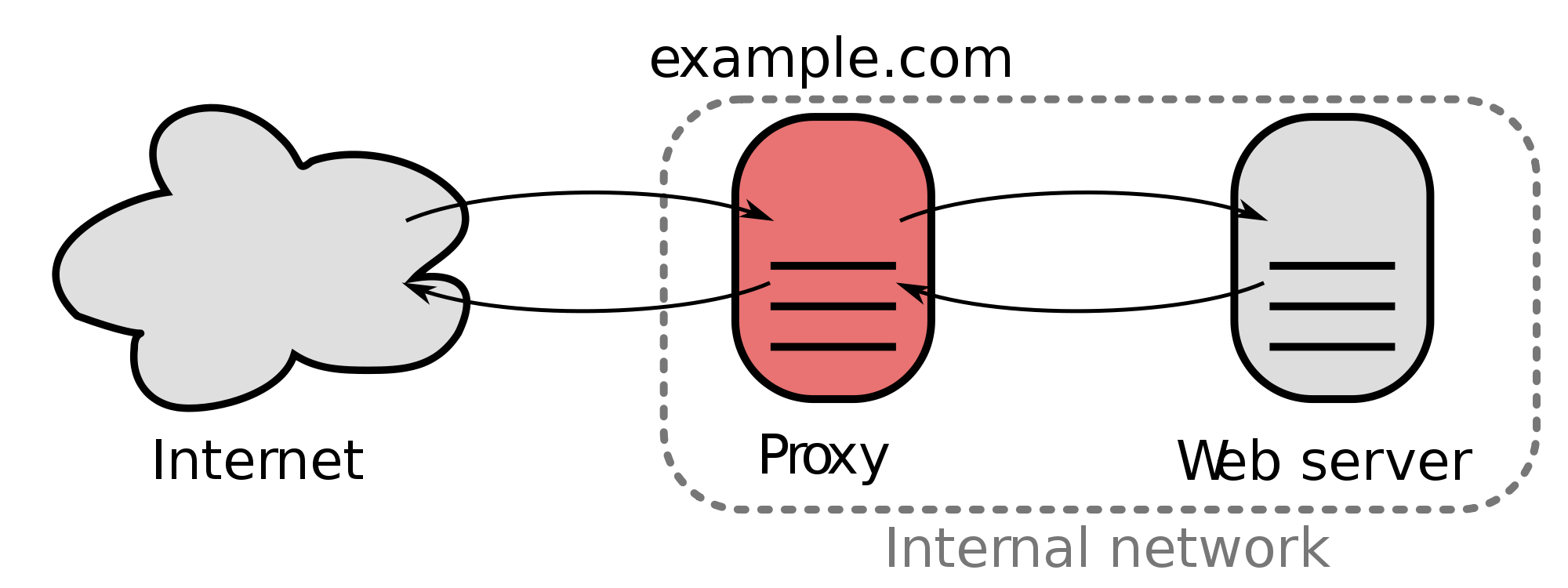
对于所有反向代理网站的制作,我们必须解决几个问题:
- 反向代理域名;
- 替换的网页内容;
对于中文维基百科,我们需要反向代理(下面简称反代)三个域名:
- zh.wikipedia.org (主域名)
- zh.m.wikipedia.org (手机域名)
- upload.wikimedia.org (图片资源域名)
而替换内容主要是为了将原页面的链接替换为我们服务器的域名,这样才能实现无缝访问。
域名反代
首先,我们来试一下基本的反代:
server { server_name w.domain.com; listen 80; location / { proxy_pass https://zh.wikipedia.org; } }
在 NGINX 的配置档里加入上面的配置,把 domain.com 更换为你自己的服务器域名。然后重启 NGINX 服务。就完成最基本的维基百科反代了。
proxy_pass 是 NGINX 服务器 ngx_http_proxy_module 模块的参数,表示设置一个被代理的服务器协议与地址。在这里我们要反代的是 https 协议的中文维基百科主域名 zh.wikipedia.org
访问 w.domain.com,就会看到维基百科的中文首页。但是,图片全部都是无法显示的。
资源反代
那么,接下来我们就再加入维基百科图片资源域名的反代。
server { server_name up.w.domain.com; listen 80; location / { proxy_pass https://upload.wikimedia.org; } }
记得每次修改配置后,都要重启Nginx服务。
这时我们随意选择页面上一张图片,右键 复制图片地址 ,比如:
https://upload.wikimedia.org/wikipedia/commons/thumb/6/6a/CelegansGoldsteinLabUNC.jpg/190px-CelegansGoldsteinLabUNC.jpg
将 https 改为 http ,将 upload.wikimedia.org 改为 up.w.domain.com ,然后打开:
http://up.w.domain.com/wikipedia/commons/thumb/6/6a/CelegansGoldsteinLabUNC.jpg/190px-CelegansGoldsteinLabUNC.jpg
就会发现,图片可以显示了。

地址替换
但是这样还是不够的,我们还需要将网页上所有图片地址和链接的域名更换为我们的域名。这就需要使用到Nginx的 ngx_http_substitutions_filter_module 模块。
然后把配置修改如下:
server { server_name w.domain.com; listen 80; location / { proxy_pass https://zh.wikipedia.org; } subs_filter_types text/css text/html text/xml text/javascript application/javascript application/json; subs_filter https:// http://; subs_filter //zh.wikipedia.org //w.domain.com; subs_filter upload.wikimedia.org up.w.domain.com; }
这里新增了两个参数:
- subs_filter_types:设置需要参与替换的文件 mimeType。
- subs_filter:设置替换文本的规则。这里只是单纯的文本替换,末尾加上
r参数,还可以支援正则表达式替换。
然而,你打开页面就会发现,图片的地址根本没有被换掉,是什么配置写错了吗?
替换的代码没有任何问题,问题出在 zh.wikipedia.org 本身。
打开 Chrome 开发者工具,选择Network。重新刷新页面,就可以看到页面加载过程的所有请求。选择第一个请求,在 Response Headers 里可以看到网页的 Content-Encoding 是gzip。也就是服务器请求到的内容是压缩的,所以自然无法直接做文本替换了。
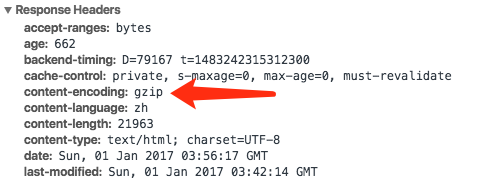
那么我们可以在 proxy_pass 后加上一句:
proxy_set_header Accept-Encoding '';
设置请求头,加上 Accept-Encoding '',这样维基百科的服务器就会返回文本的内容而不是 gzip 的了。访问一下,果然所有的图片都可以访问了~
等等,好像还缺点什么,用手机访问试试?
咦!为什么不行?!仔细看看,域名又跳回去到维基百科原域名了。原来,维基百科还有手机专用的域名: zh.m.wikipedia.org 。
用同样的方式,加上手机域名的反代:
server { server_name m.w.domain.com; listen 80; location / { proxy_pass https://zh.m.wikipedia.org; proxy_set_header Accept-Encoding ''; } subs_filter_types text/css text/html text/xml text/javascript application/javascript application/json; subs_filter https:// http://; subs_filter //zh.m.wikipedia.org //m.w.domain.com; subs_filter upload.wikimedia.org up.w.domain.com; }
然后,主域名的反代也要修改一下:
server { server_name w.domain.com; listen 80; location / { proxy_pass https://zh.wikipedia.org; proxy_set_header Accept-Encoding ''; # 将跳转请求的地址替换为我们的地址 proxy_redirect https://zh.m.wikipedia.org/ http://m.w.domain.com/; } subs_filter_types text/css text/html text/xml text/javascript application/javascript application/json; subs_filter https:// http://; subs_filter //zh.wikipedia.org //w.domain.com; subs_filter upload.wikimedia.org up.w.domain.com; }
重启服务后,再访问就可以了:
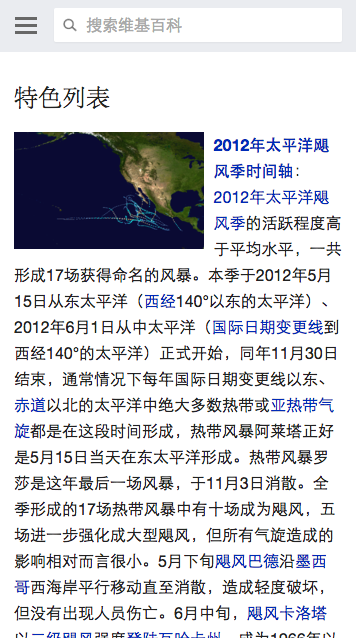
至此,中文维基百科的反代就完成了。另外,全语言的维基百科镜像则需要对域名做通用匹配处理,具体配置已经开源到
https://github.com/imlinhanchao/ngx_proxy_wiki
,感兴趣的研究一下。






















虽然看不懂,但就是觉得很厉害
虽然看不懂,但就是觉得很厉害
虽然看不懂,但就是觉得很厉害